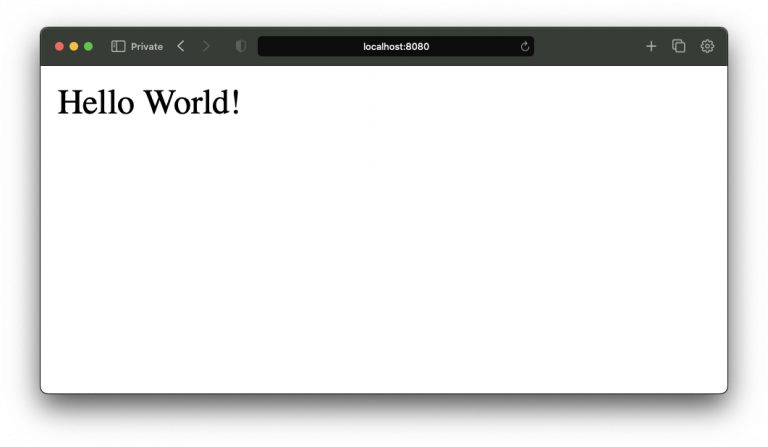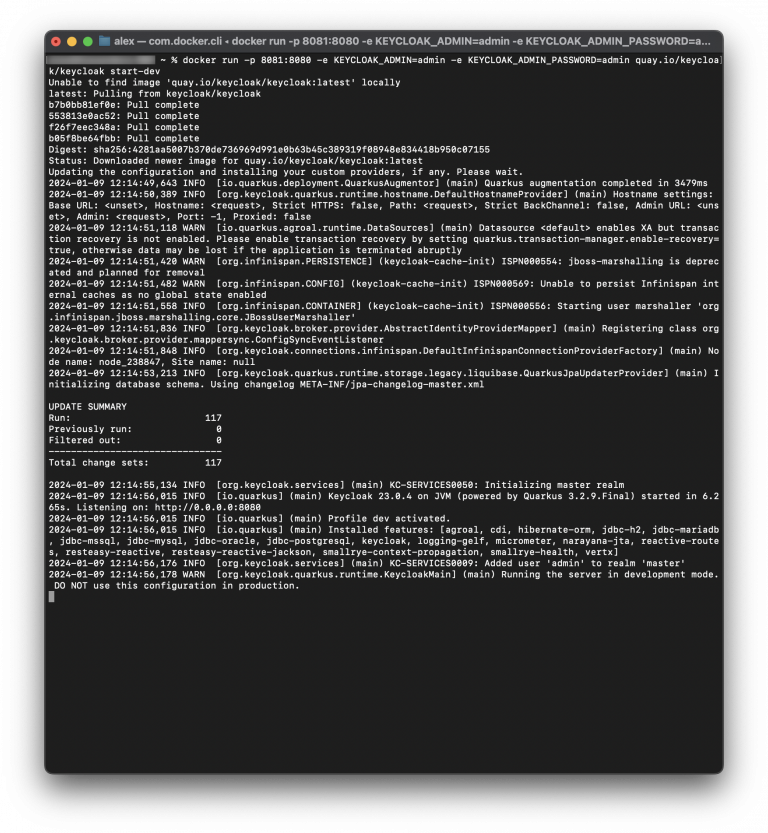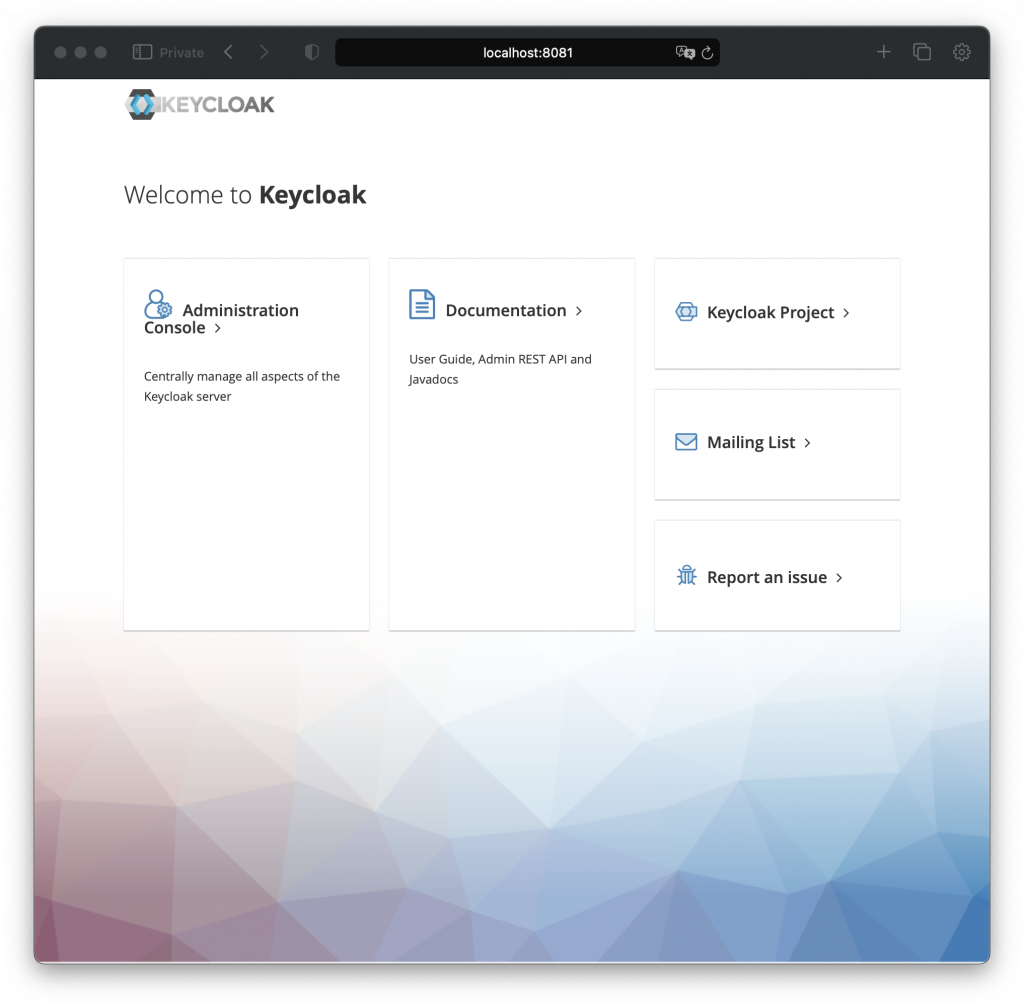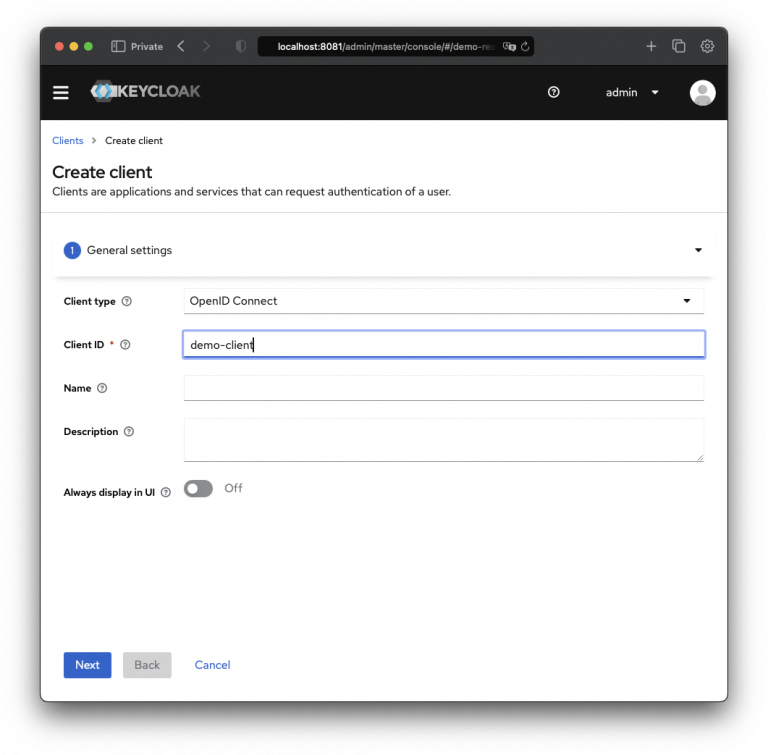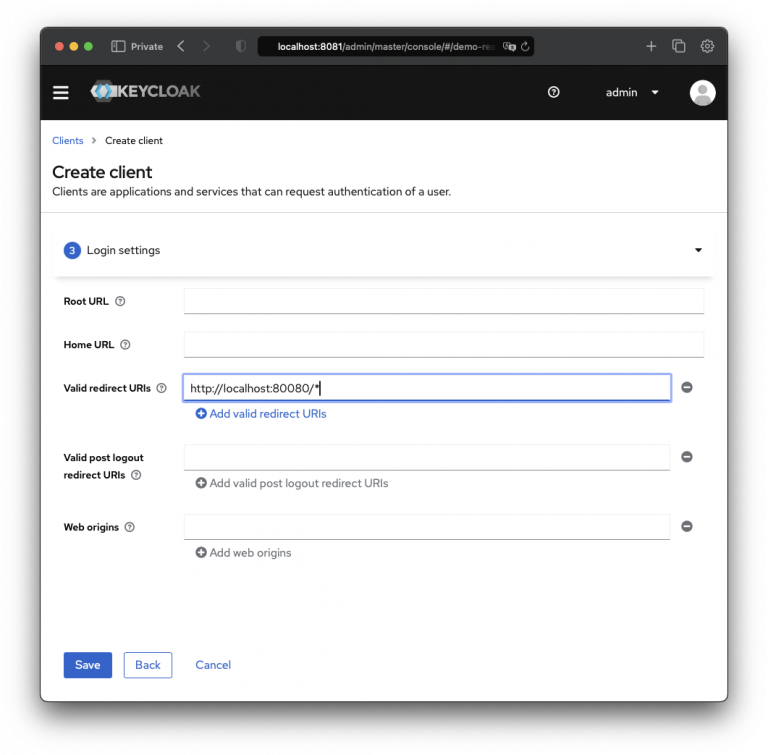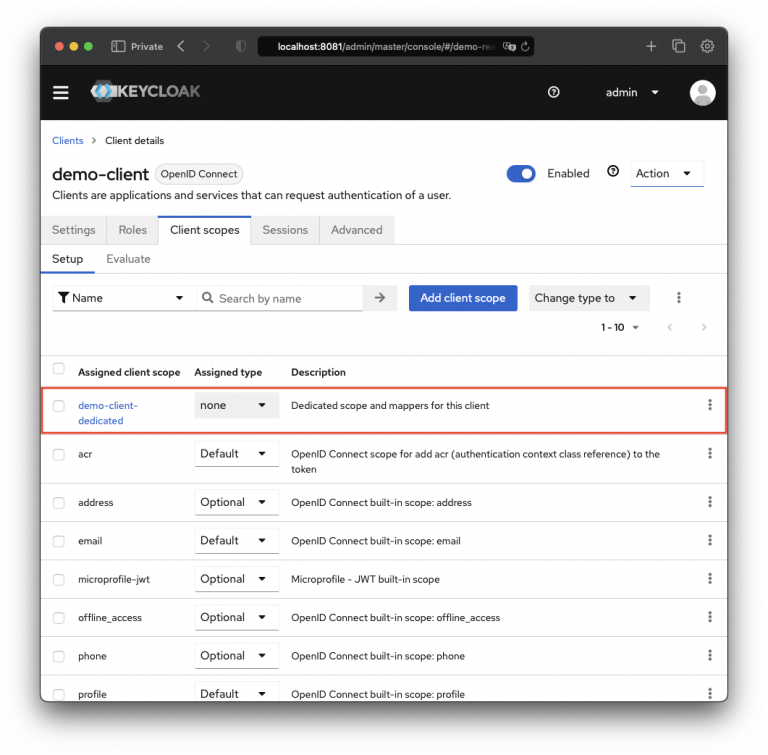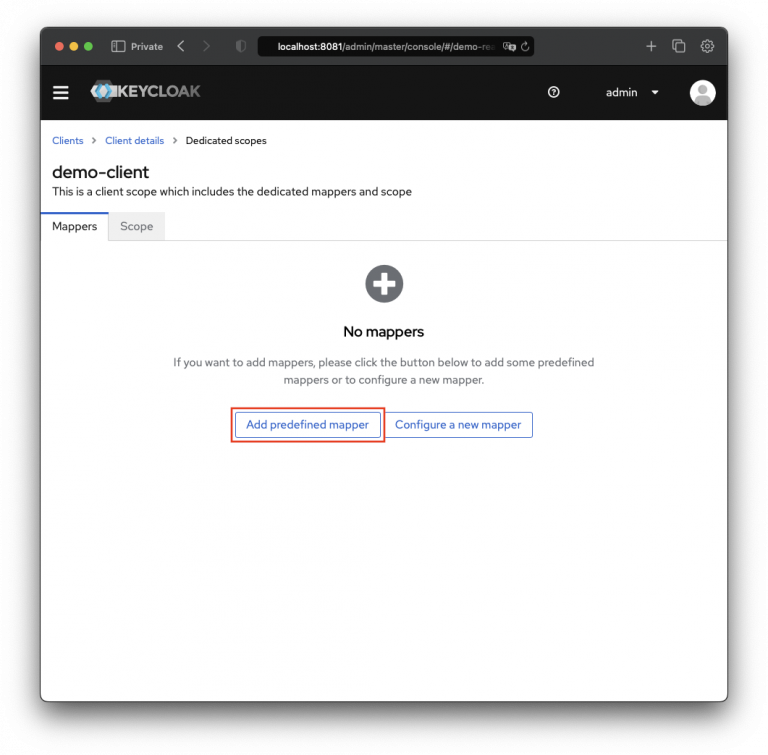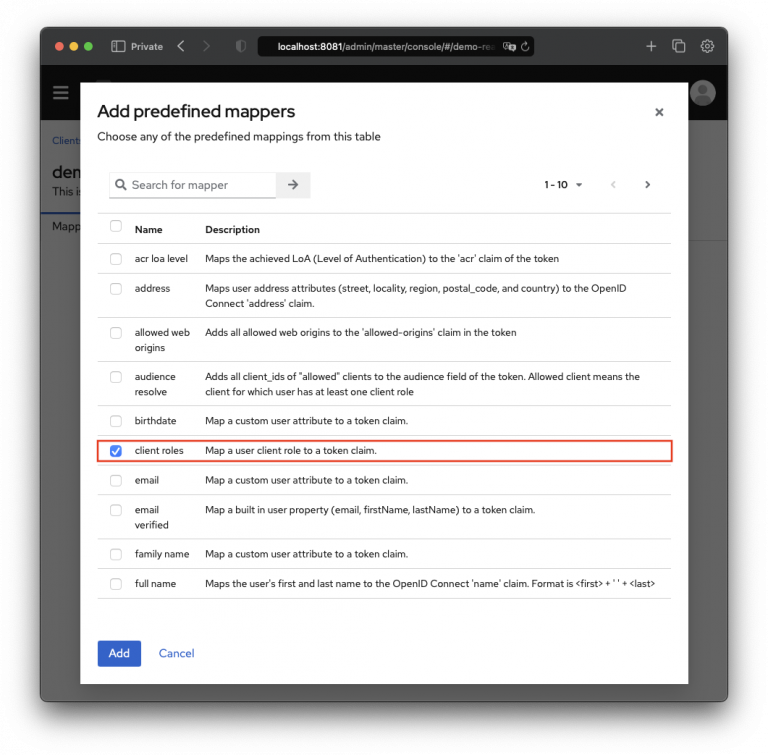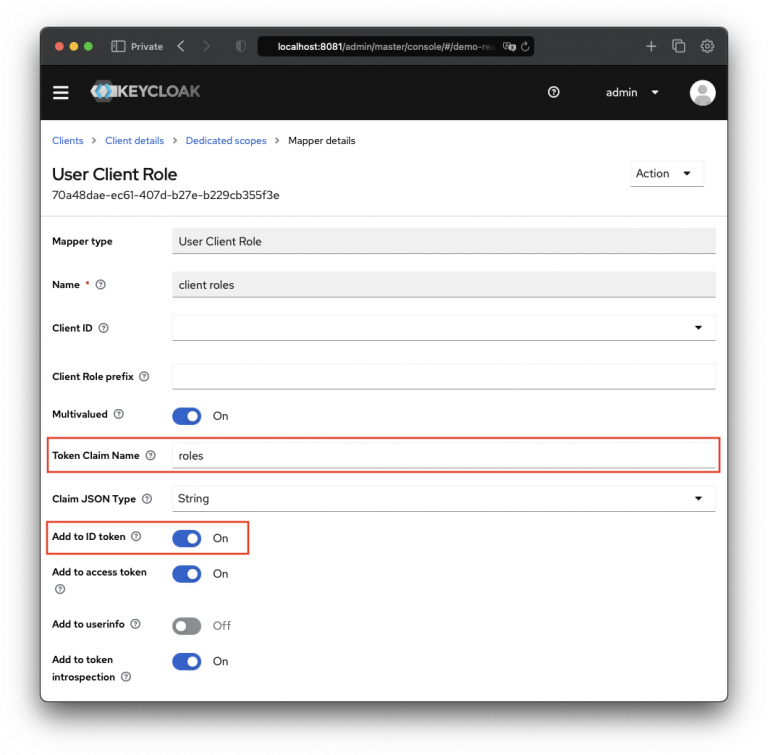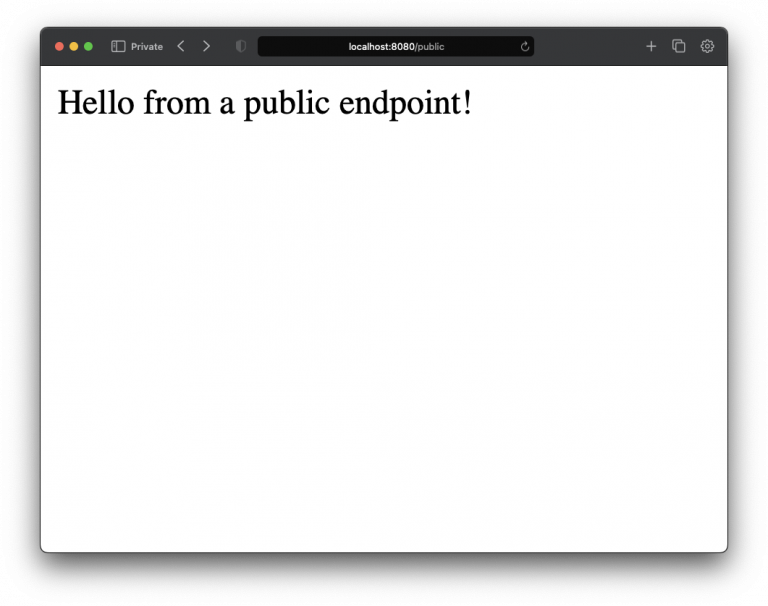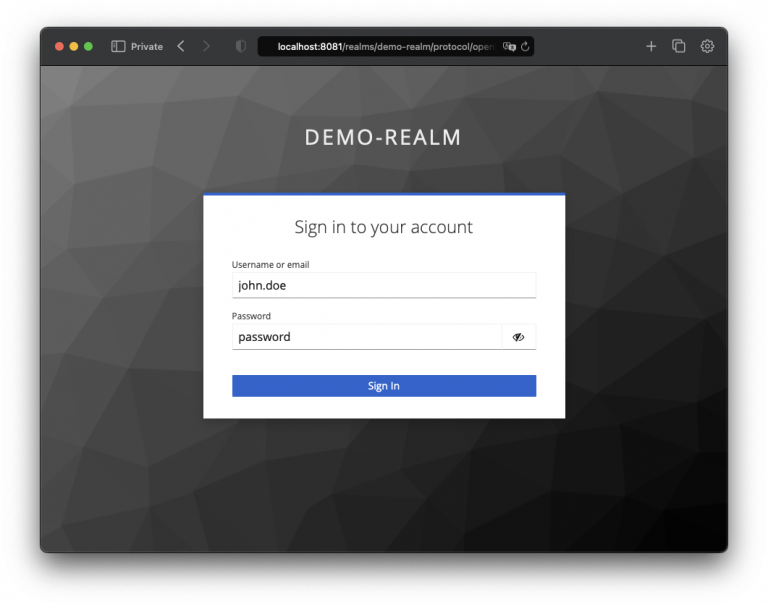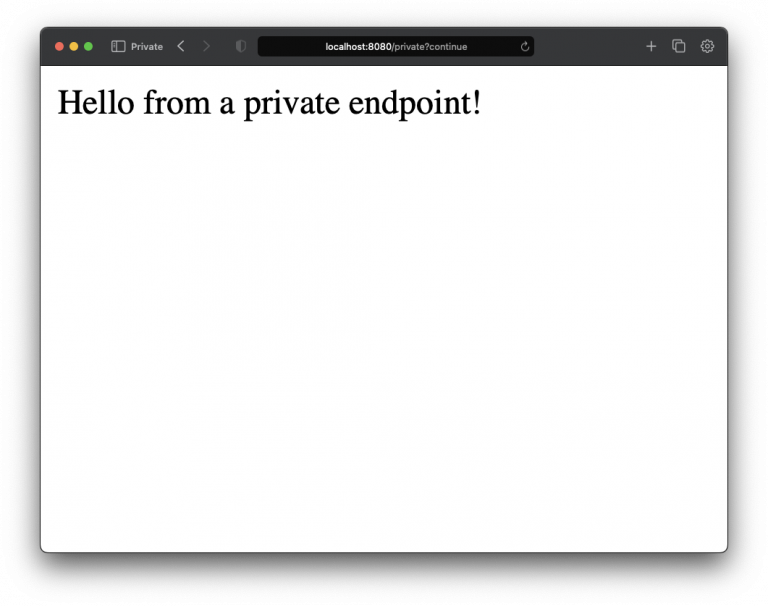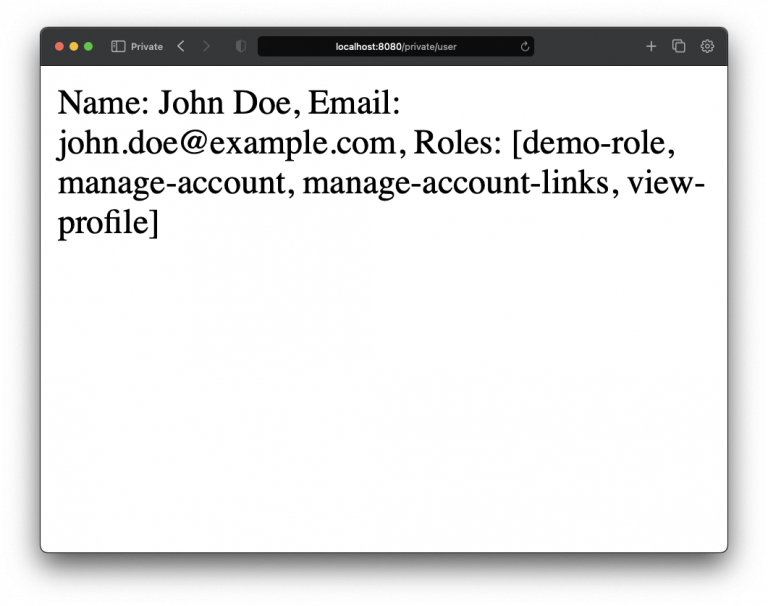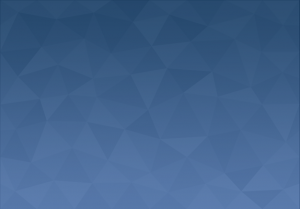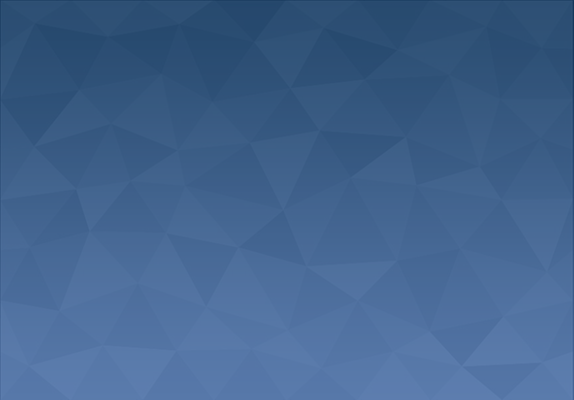
Sichern einer Spring Boot WebApp mit OAuth 2.0
Authentifizierung ist der erste Schritt in jedem Sicherheitssystem. Es ist der Prozess mit dem die Identität eines Clients verifiziert wird. Ob der Client Zugriff auf bestimmte Ressourcen erhält, wird allerdings durch den Autorisierungsprozess festgestellt. In diesem Artikel werden wir eine API mit Spring Boot erstellen und das OAuth 2.0 Authentifizierungsprotokoll verwenden, um diese API abzusichern. Table of Contents Eingehende Erläuterungen und Definitionen OAuth 2.0 OAuth 2.0 (Open Authentication) ist ein